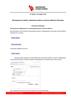Similar presentations:
Инструкция по работе с анкетой Naumen
1.
Инструкция по работе с анкетой NaumenСложно представить ежедневную работу нашего Call-центра без программы Naumen SoftPhone.
Она позволяет организовать «единое окно» для приема обращений клиентов. Что это значит?
Клиент может обратиться к нам любым удобным для него способом: через звонок в КЦ, направить письмо,
отправить сообщение через внешний сайт, а также через мессенджеры (Telegram, Viber) и соц.сети (VK, Facebook).
При этом вся история обращений и заказов сохраняется в Naumen, что позволяет корректно выстраивать диалог с клиентом.
Для Вашего удобства создана инструкция, которая содержит пояснения и рекомендации по работе с анкетой Naumen.
2.
При входящем звонке от клиента в программе Naumen открывается анкета, в которой отображаются:• Город, по которому звонит клиент
• Контактные данные клиента, если он обращается в компанию не в первый раз
• Виджет «История заказов»
• История обращений клиента в компанию по различным каналам: звонки, почта, смс, чаты.
3.
Что такое виджет «история заказов»?С помощью этого виджета вы можете посмотреть информацию ранее оформленных заказов клиента.
В информации будет отображаться:
• Дата заказа
• Номер заказа
• Контрагент
• ИНН
• ККД
• Ответственный (кто оформил заказ)
• Статус заказа
Виджет находится в верхней правой части анкеты:
4.
Чтобы оформить заказ на карту клиента, в разделе «контрагент» устанавливаем отметку напротив его фамилии с номером карты, далее нажимаем на кнопку «создать заказ».Переходим в программу 1С для дальнейшего оформления заказа.
5.
Что делать, если прервалась связь в момент разговора с клиентом?*Для специалистов по продажам:
Если в момент разговора с клиентом прервалась связь, то для корректного перезвона клиенту используем раздел «работа со звонком».
Так же есть возможность отложить звонок себе на время, в которое клиент попросил перезвонить. Для этого в поле «время» устанавливаем
нужное значение и нажимаем на кнопку «отложить себе на время». Звонок будет сформирован на указанные дату и время в анкете.
6.
Что делать, если прервалась связь в момент разговора с клиентом?*Для специалистов по продажам:
Так же есть возможность отложить звонок себе на время, в которое клиент попросил перезвонить. Для этого в поле «время» устанавливаем
нужное значение и нажимаем на кнопку «отложить себе на время». Звонок будет сформирован на указанные дату и время в анкете.
Важно оставить в поле «комментарий» номер заказа (если он уже создан).
7.
Что делать, если прервалась связь в момент разговора с клиентом?*Для специалистов по обработке заказов с сайта:
Если в момент разговора с клиентом прервалась связь, то для корректного перезвона клиенту используем раздел «адресная книга».
В поле «номер» вводим номер телефона контрагента, выбираем значение «вызов», далее нажимаем кнопку «позвонить».
8.
Перевод звонков через адресную книгу в анкете NaumenПереводы и завершения звонков клиентов должны производиться только через анкету Naumen SoftPhone. В случае некорректных действий, например, завершение или перевод звонка через интерфейс
SopfPhone (кнопки на панелях) могут возникнуть проблемы в работе и статистике.
Действия, которые необходимо выполнить:
1. Указать в поле комментарий необходимую информацию:
• номер заказа
• что необходимо сделать с заказом (подобрать материал, оформить возврат и пр.)
• обязательно указать, что заказ не подтвержден клиентом (не проведён)
2. Открыть «адресную книгу».
3. Выбрать нужный проект из списка (кликнуть два раза на «внутренний телефон»), либо вручную вписать номер проекта в поле «телефон».
4. Выбрать тип перенаправления («перенаправить», «перенаправить с консультацией», «перенаправить с конференцией»). В данном случае выбираем «перенаправить».
5. И перенаправить звонок через кнопку «перенаправить».
Важно! Не забываем предупредить клиента о переводе на другого специалиста.
9.
Перевод звонков через адресную книгу в анкете NaumenВ момент разговора с клиентом доступен звонок другому специалисту для уточнения вопроса клиента. Например, доступен звонок специалисту по ассортименту или на линию помощи без прерывания
диалога с клиентом.
Действия, которые необходимо выполнить:
1. Открыть «адресную книгу».
2. Выбрать нужный проект из списка (кликнуть два раза на «внутренний телефон»), либо вручную вписать номер проекта в поле «телефон».
3. Выбрать тип перенаправления «перенаправить с консультацией»
4. Нажать кнопку «перенаправить».
5. После получения консультации от специалиста нажать на кнопку «прервать перенаправление», вы вернетесь к клиенту и озвучите ответ на его вопрос.
Важно! Не забываем предупредить клиента о времени ожидания на линии.
* Не переводим клиента напрямую на специалистов по ассортименту или на линию помощи. Взаимодействие происходит только с оператором Call-центра.
10.
Перевод звонков через адресную книгу в анкете NaumenЕсли клиент выбрал оплату заказа по телефону с помощью банковской карты, перевод осуществляется так же через адресную книгу.
Действия, которые необходимо выполнить:
1. Открыть «адресную книгу».
2. Выбрать нужный проект из списка (кликнуть два раза на «внутренний телефон»), либо вручную вписать номер проекта в поле «телефон».
3. Выбрать тип перенаправления «перенаправить»
4. Нажать кнопку «перенаправить».
Звонок клиента поступает на биллинговую систему Юнителлер, на которой, следуя подсказкам робота, он оплачивает заказ банковской картой.
* Перед переводом клиента на оплату необходимо предупредить его о том, что карта должна быть платежной системы VISA или MasterCard.


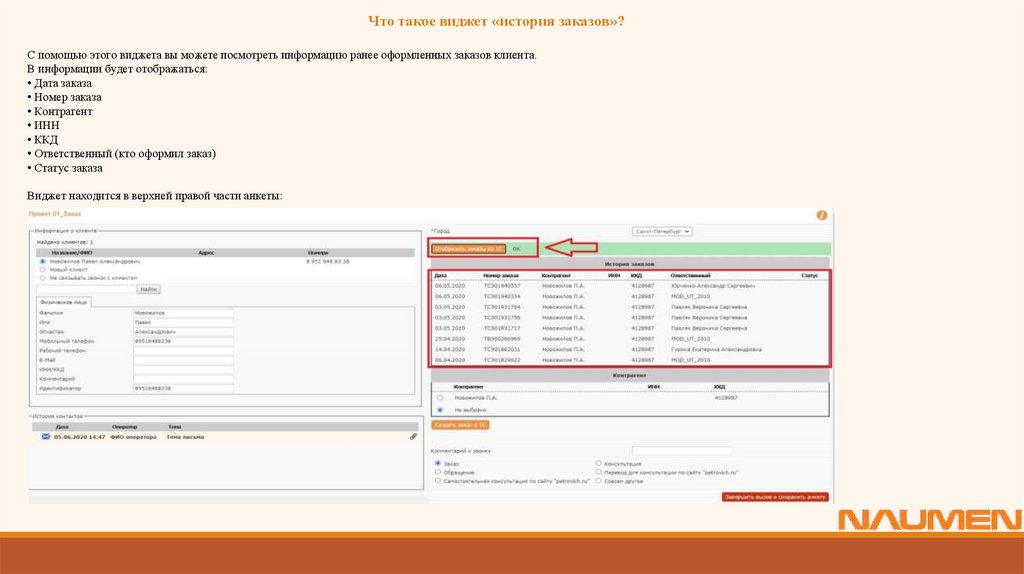
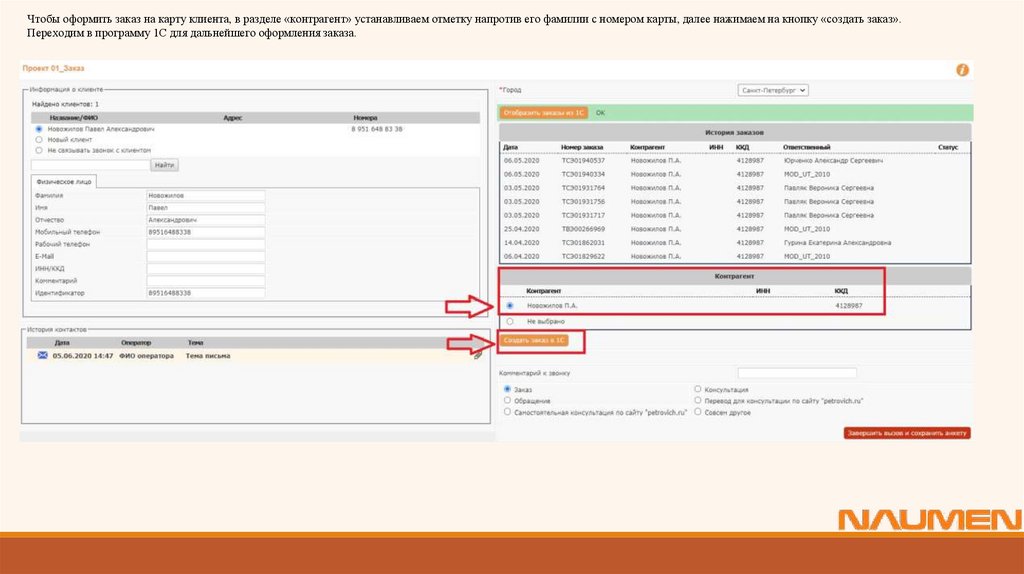
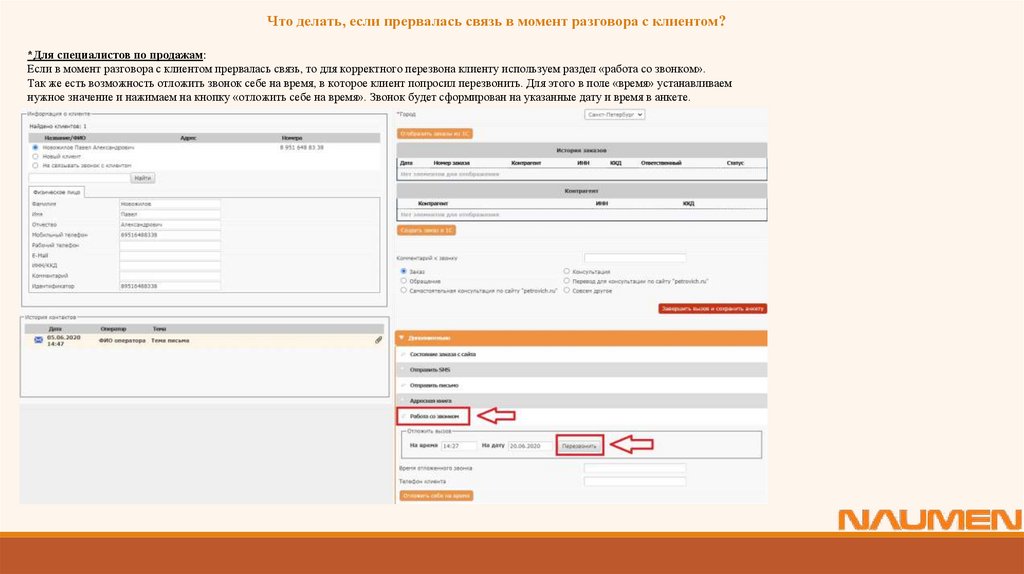
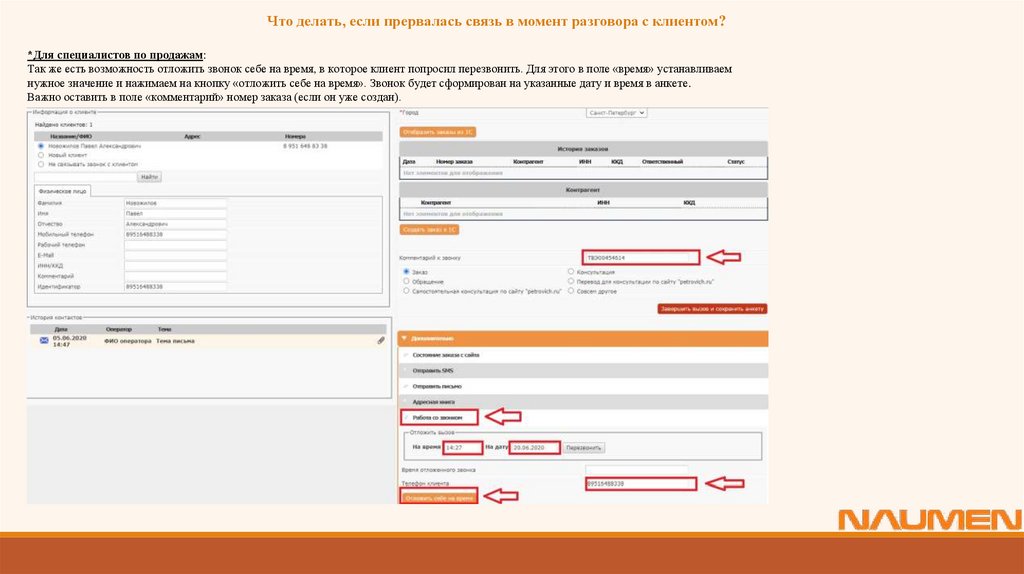

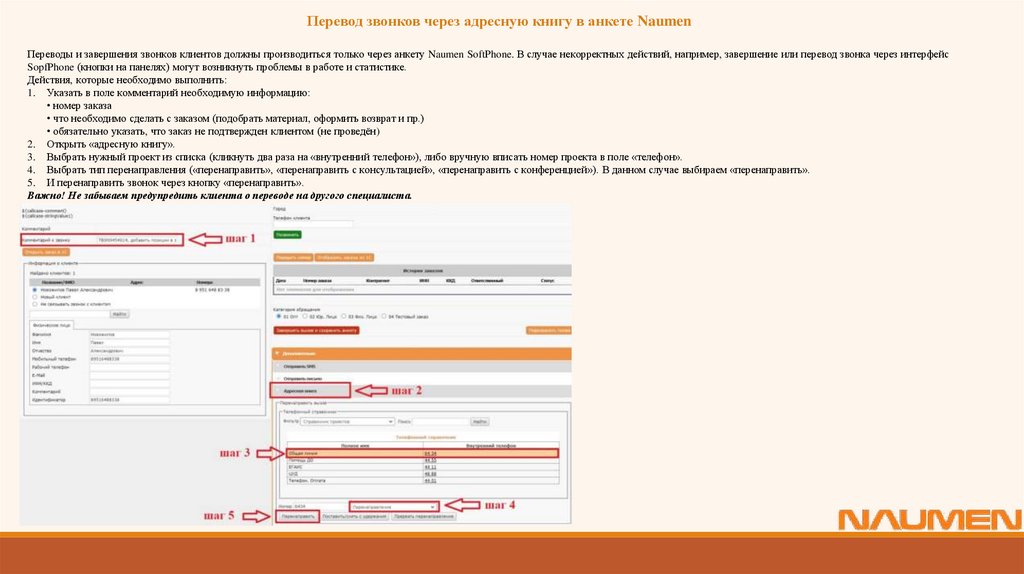
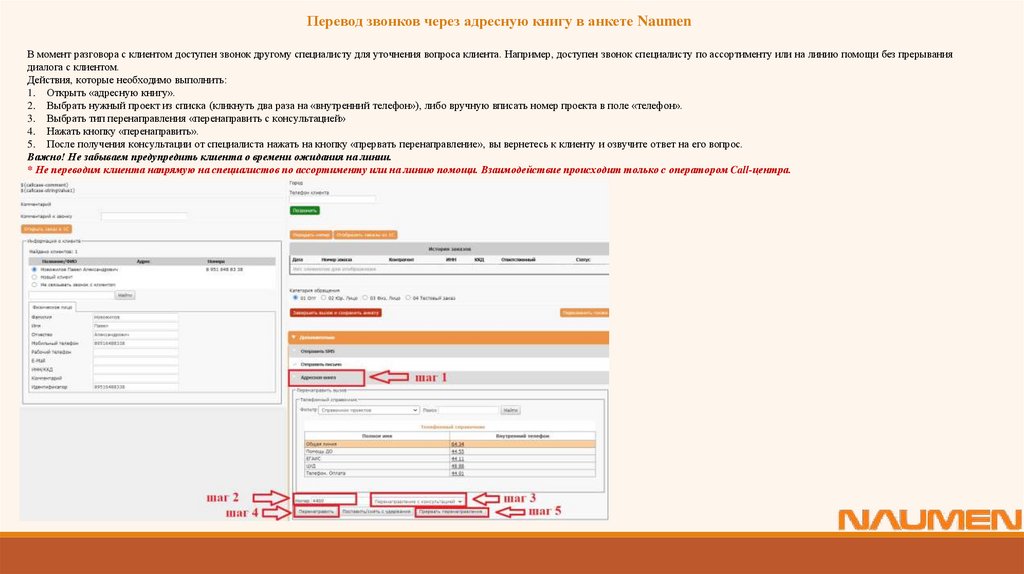
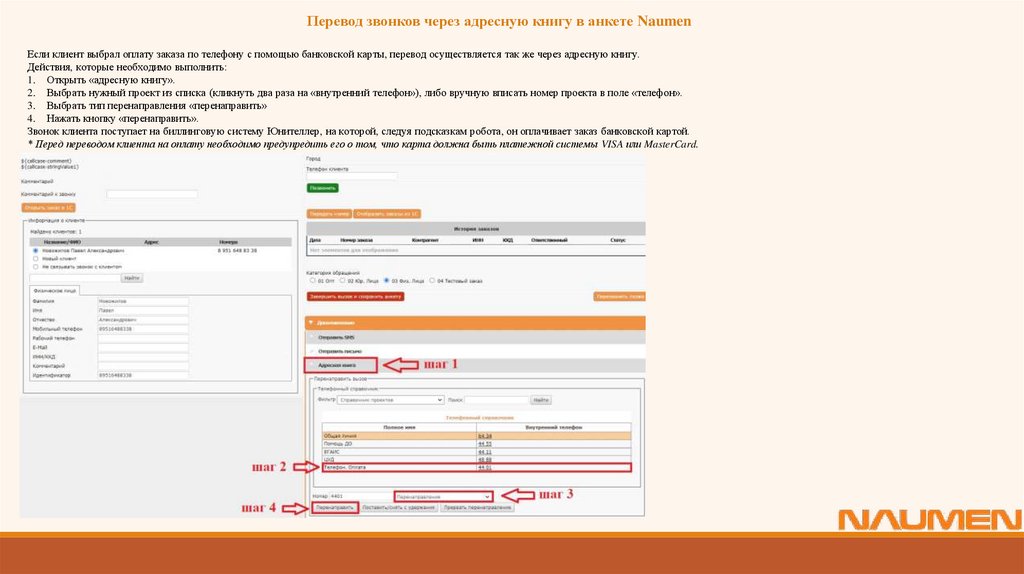
 internet
internet